Düzeltmeleri Olan 5 Yaygın WordPress Hatası
Yayınlanan: 2020-03-27Kişisel blogunuzu oluşturmak için uykusuz geceler geçirdiniz ve bir gün uyandığınızda tüm işlerinizin gitmiş olduğunu görüyorsunuz. Peki ya bu bir iş web sitesiyse ve kapalı kalma süresinin her dakikası için para kaybediyorsanız. Sıradaki ne?

İşlenmiş konular
- Yaygın WordPress Hataları
- 1. Veritabanı Bağlantısı Kurma Hatası
- 2. Sözdizimi Hataları
- 3. Alt Sayfalarda Sayfa Bulunamadı (404) Hatası
- 4. Dahili Sunucu Hatası (500)
- 5. Beyaz Ekran
Yaygın WordPress Hataları
Bir geliştirici kiralamak için acele ediyorsunuz, yedeklemenizi almak için barındırma sağlayıcınıza mesajlar gönderiyorsunuz. Paradan bahsetmiyorum bile, çok zaman alabilir. Ancak gerçekte, en yaygın WordPress hatalarının çoğu, birkaç tıklamayla birkaç dakika içinde düzeltilebilir. Peki, bu hatalar nelerdir ve nasıl düzeltilir? Bir bakalım.
1. Veritabanı Bağlantısı Kurma Hatası
Bu hata, yeni bir barındırma sağlayıcısına yeni geçiş yaptıktan veya normal şifre değişikliklerini yaptıktan sonra sıklıkla bulunabilir. Hata, yapılandırma dosyanıza girilen veritabanı ayrıntıları ile Veritabanı Yöneticisindeki aynı ayrıntılar arasındaki uyumsuzluktan kaynaklanır. Bu ayrıntılar veritabanı parolası, kullanıcı ve ana bilgisayardır.
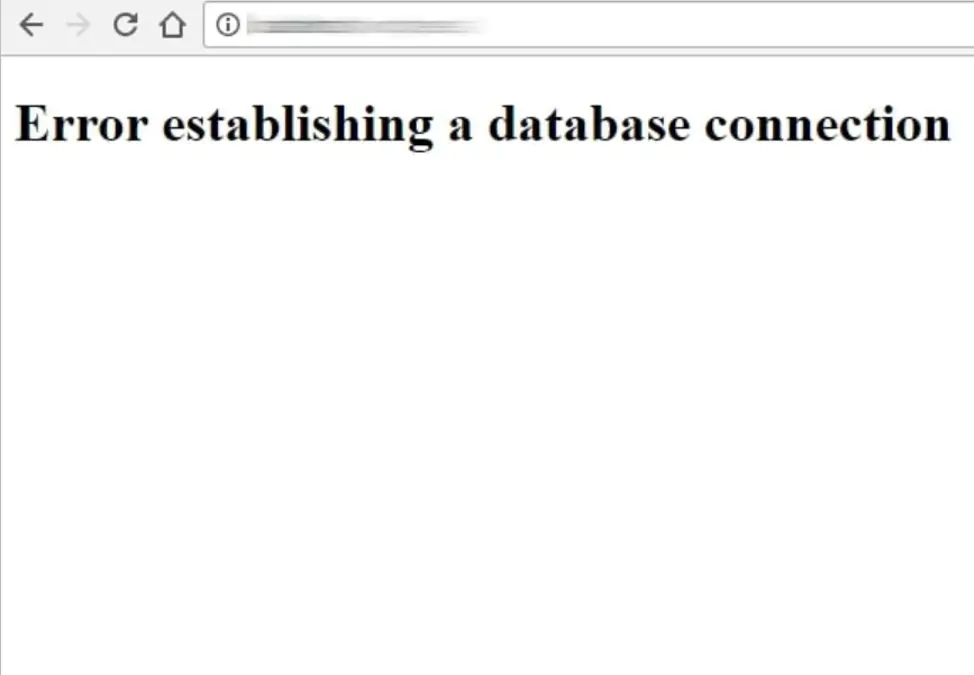
Bunu düzeltmek için, bir barındırma panelinde WordPress web sitenizin belge köküne gitmeniz ve wp-config.php dosyasını bulmanız gerekir. Ardından, girilen detayların veritabanı yöneticinizdeki ile aynı olduğunu doğrulayın (eğer hostinginiz cPanel kullanıyorsa, MySQL Veritabanları Menüsünden detayları kontrol etmeniz gerekir). Veritabanı Yöneticisinden yapılandırma dosyalarına ayrıntıları kopyalayıp yapıştırarak yapılabilir.
Şifre gizli olduğundan, yeni bir şifre oluşturabilir ve onu wp-config.php dosyasına kopyalayabilirsiniz. Yapılandırma dosyalarındaki veritabanı ayrıntılarının ters virgüller içinde girildiğinden emin olun.
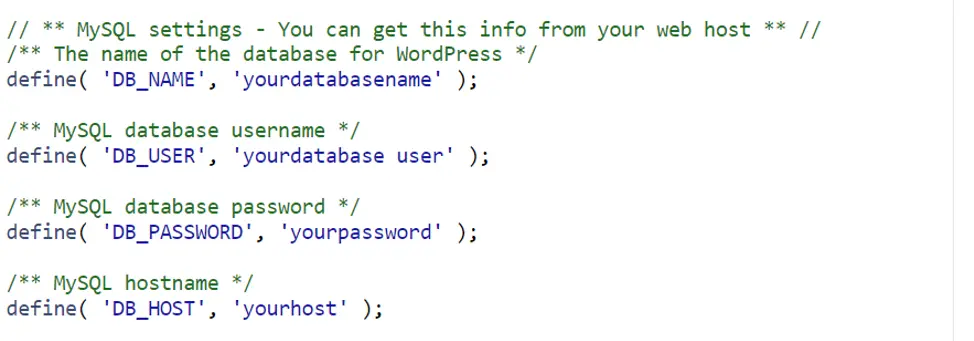
Not: Veritabanınız WordPress dosyalarınızla aynı barındırma hesabında bulunuyorsa, MySQL ana bilgisayar adı 'localhost' olmalıdır.
Yukarıdakiler yardımcı olmazsa, gerçekten nadir durumlarda, konu sunucudaki veritabanı sorunlarıyla ilgili olabilir. Bu durumda, yalnızca barındırma sağlayıcınızın tarafında düzeltilebilir. Aynı barındırma sağlayıcısına sahip diğer web sitelerinizi ziyaret ederek veya sorunun orada tekrarlanıp tekrarlanmadığını görmek için yeni bir WordPress kurulumu kurmaya çalışarak sorunun nerede olduğunu kontrol etmek kolaydır.
2. Sözdizimi Hataları
Bunlar, kodda bir sorun olduğunu söyledikleri için yanıltıcıdır. Web sitenizin özelleştirilmesi üzerinde çalışırken, web sitenizin görünümüyle oynamak için CSS öğrenmek ve HTML'nin temellerini bilmek çok önemlidir. Ve elbette, WordPress'in PHP ile yazıldığını ve bazı ek işlevler oluşturmak için bunu da öğrenmeniz gerektiğini unutmayın.
Sözdizimi hatalarından bazıları, bunun gibi web sitesinin yüklenmesini engelleyen kritik öneme sahiptir:

Diğerleri, web sitenizin düzenini, resimlerin gösterilmemesi veya düğmelerin çalışmaması nedeniyle bozabilir. Bu hatalar tarayıcı konsolunda izlenebilir. Yine de, değişiklikleri yapmanızı ve korumalı alanda veya yerel ortamda her şeyi test etmenizi öneririz. Hata ayıklama başarılı olmazsa, her şeyi önceki aşamaya döndürmek için bir yedeğiniz olduğundan emin olun.
3. Alt Sayfalarda Sayfa Bulunamadı (404) Hatası
Bu hata en çok alt sayfalarda karşılanır. Ana sayfanızı açtığınızda içeriği görebilirsiniz, ancak diğer tüm sayfalar 404'ü döndürür. Bu durumda, konu büyük olasılıkla kalıcı bağlantı yapılandırmasıyla ilgilidir. Bu sorunu çözmek için WordPress yönetici panelinize giriş yapın ve “Ayarlar > Kalıcı Bağlantılar” bölümüne gidin.

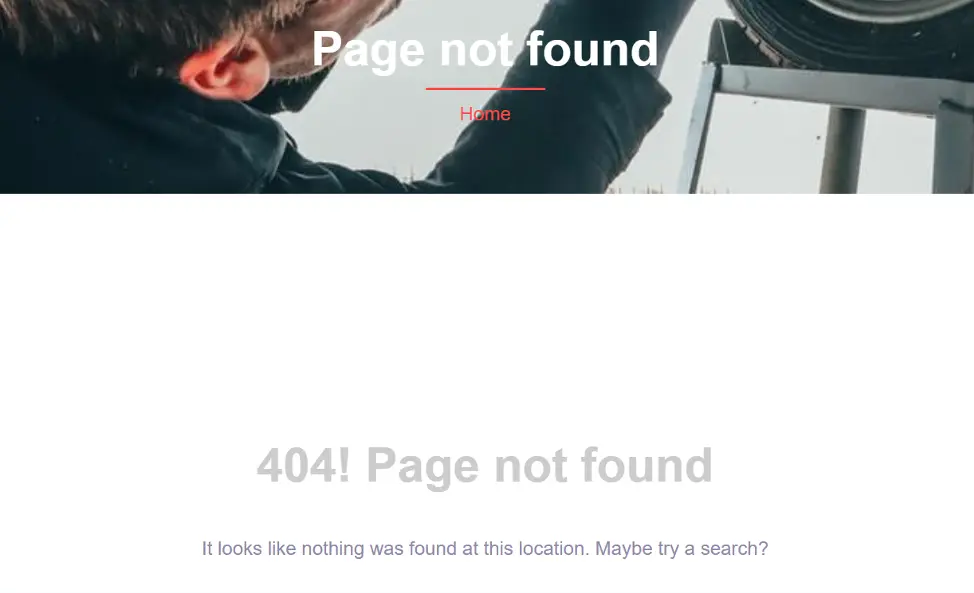
Bu seçenekleri bulduğunuzda, mevcut kalıcı bağlantı yapısını değiştirebilir veya yeniden kaydedebilirsiniz. Yapılandırma ayarlarınızı değiştirecek ve hatayı düzeltecektir.
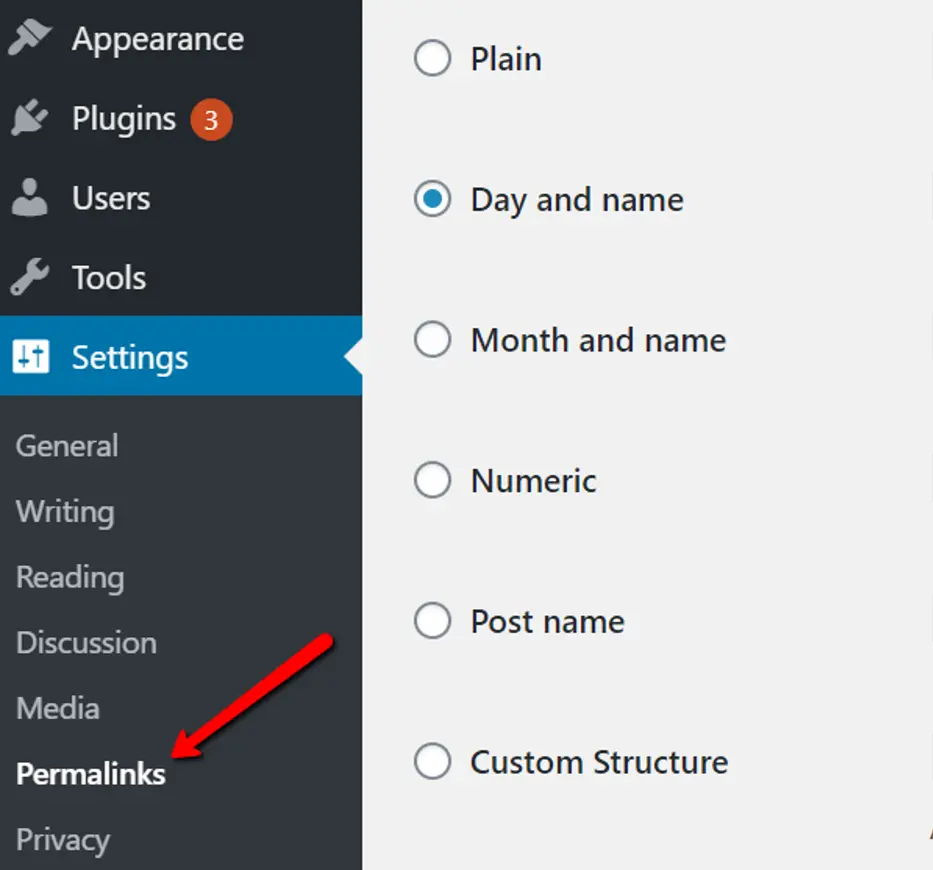
4. Dahili Sunucu Hatası (500)
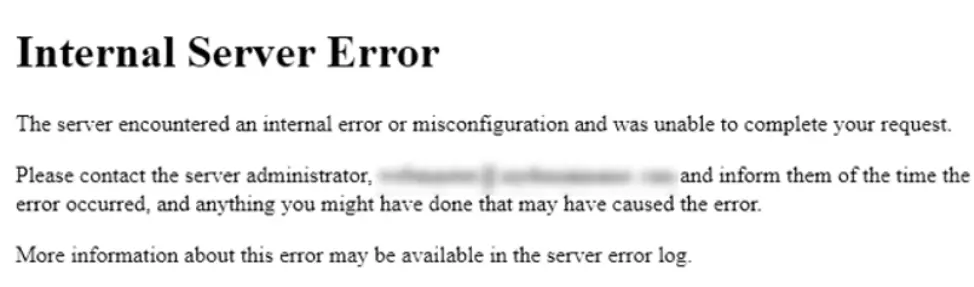
Çoğu durumda, yanlış dosya ve klasör izinleri bu hataya neden olur. Web sitesinin İnternette doğru bir şekilde erişilebilir olması için dosyalar için 644 ve klasörler için 755 olmalıdır. Bazen, barındırma işleminiz Apache sunucusundaysa (bunu hatadan anlayabilirsiniz), varsayılan yapılandırma dosyası .htaccess, 500 Dahili sunucu hatasını tetikleyebilir. Durumun bu olup olmadığını öğrenmek için, onu bulduğunuzdan ve yeniden adlandırarak dosyayı devre dışı bıraktığınızdan emin olun. Bu hatayı düzeltirse, geri dönmeniz ve kuralları tek tek devre dışı bırakarak sorunun nerede olduğunu bulmanız gerekir. Herhangi bir özel kural kullanmadıysanız, eskisini devre dışı bırakabilir ve aşağıdaki gibi görünen varsayılan WordPress kuralıyla yeni bir tane oluşturabilirsiniz:

<IfModule mod_rewrite.c> RewriteEngine On RewriteBase / RewriteRule ^index\.php$ - [L] RewriteCond %{REQUEST_FILENAME} !-f RewriteCond %{REQUEST_FILENAME} !-d RewriteRule . /index.php [L] </IfModule>Eklentinin doğru çalışması için gerekli diğer kurallar sistem tarafından otomatik olarak eklenecektir.
5. Beyaz Ekran
Size hiçbir şey söylemediği için en gizemli hatadır. Sadece beyaz ekranı görüyorsunuz, başka bir şey değil. Daha fazlasını öğrenmek için, web sitesi dosya dizininde bulunan error_log dosyasını kontrol etmek gerekir. Ayrıca, sorun giderme için hata raporlamayı etkinleştirmek isteyebilirsiniz. WordPress için, wp-config.php yapılandırma dosyasında yapılır. Dosyayı açın, define( 'WP_DEBUG', false ); dizesini bulun. ve 'yanlış'ı 'doğru' olarak değiştirin.
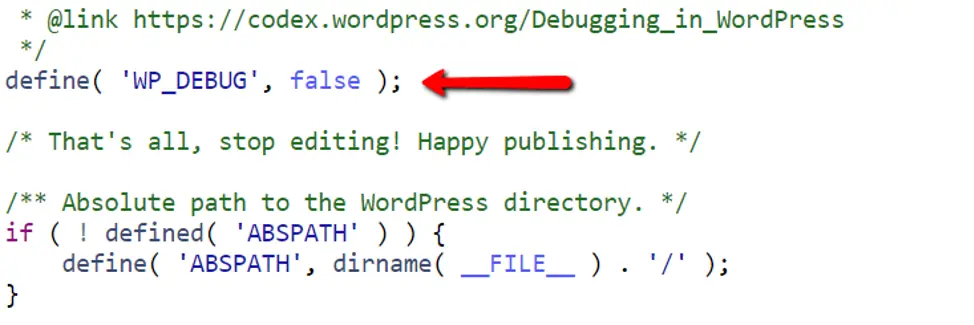
Bittiğinde, hataları görmek için sayfayı yenileyin. Ayrıca, hata PHP sınırlamalarından kaynaklanabilir.

Bu durumda PHP bellek limitini artırmanız gerekir. Kontrol panelindeki PHP ayarlarınızla yapılabilir (cPanel için bu menü PHP seçici> PHP seçeneklerine geç).
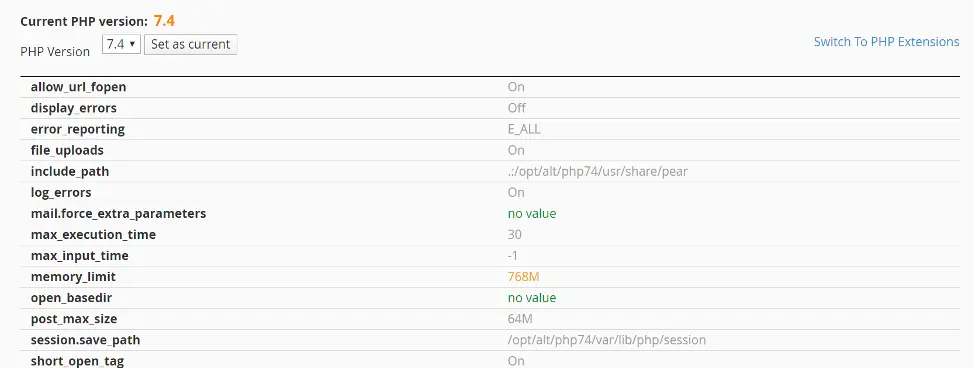
Bu arada, raporlama hataları da bu bölümde etkinleştirilebilir. Hataları görüntüleme seçeneğini Açık olarak ayarlamanız yeterlidir.
Not: Bazı çok nadir durumlarda, temanızın yanlış yapılandırılmış olması veya hatta eksik olmasıyla ilgili olabilir. Bu nedenle, temanızın web sitenizin belge kökünde wp-content > theme bölümünde olup olmadığını kontrol ettiğinizden emin olun.
WordPress'te daha birçok özel hata olmasına rağmen, yukarıda listelenenler en yaygın olanlarıdır. Artık onları nasıl düzelteceğinizi biliyorsunuz. Ve sorunların çoğunu önleyebilecek bazı son ipuçları, WordPress kurulumunuzun güvenliği ile ilgilidir. Yayınlandıktan sonra CMS sürümünü, eklentileri ve temayı güncellediğinizden emin olun, güçlü şifreler kullanın ve güvenlik eklentisini yükleyin. Ve kodlama becerilerine olan güveninizden bağımsız olarak düzenli yedeklemelerin gerekli olduğunu söylemeye gerek yok.
WordPress ile web sitenizi geliştirmenin keyfini çıkarın!
